Talaan ng nilalaman
Sa buong kasaysayan, ang mga manunulat ay nakahanap ng maraming paraan upang maibaba ang kanilang mga salita para sa mga susunod na henerasyon: mga makinilya, panulat at papel, at mga stylus sa mga clay tablet. Binibigyan tayo ngayon ng mga computer ng kakayahang madaling mag-edit at muling ayusin ang nilalaman, na nagbubukas ng mga bagong daloy ng trabaho. Nilalayon ng mga modernong pro writing app na gawin ang karanasan sa pagsusulat bilang walang alitan hangga't maaari at nag-aalok ng mga kapaki-pakinabang na tool kapag kinakailangan.

Dalawang makapangyarihan at sikat na app para sa mga manunulat ay ang maayos na moderno Ulysses , at ang mayaman sa feature Scrivener . Sila ay pinapaboran ng mga manunulat sa buong mundo, at ang kanilang papuri ay kinakanta sa maraming writing app roundup. Inirerekomenda ko sila. Hindi sila mura, ngunit kung kikita ka ng pera sa pagsusulat, ang mga ito ay isang pamumuhunan na madaling lunukin.
Hindi lang sila ang mga pagpipilian, at sasaklawin namin ang ilang iba pang kumpletong pagsusulat apps. Ngunit hindi lahat ay nangangailangan ng maraming mga tampok. Maaaring gusto mong isaalang-alang ang isang mas minimalist na app sa pagsusulat na idinisenyo upang manatili ka sa zone kapag nagsimulang dumaloy ang mga salita. Marami sa mga ito ay orihinal na binuo para sa iPad, at ngayon ay nakahanap na ng daan patungo sa Mac.
Maaari mo ring gawin kung ano ang ginagawa ng maraming manunulat sa loob ng mga dekada. I-save ang iyong pera, at gamitin lang ang word processor o text editor na naka-install na sa iyong computer. Ginamit ang Microsoft Word para magsulat ng maraming aklat, at isang sikat na may-akda ang gumagamit ng sinaunang Wordstar na nakabatay sa DOS.
Kung peraAng Scrivener 
Scrivener ay isinulat ng isang manunulat na hindi mahanap ang tamang app. Ito ay isang seryosong programa, at kung ang iyong mga pangangailangan at kagustuhan ay katulad ng sa developer, ito ay maaaring ang perpektong tool sa pagsulat para sa iyo.
Ang app ay medyo chameleon, at maaaring iakma sa ilang lawak. upang gumana sa paraang ginagawa mo. Hindi mo kailangang gamitin ang lahat ng feature nito, o kinakailangang baguhin ang iyong workflow para magamit ang app. Ngunit nandiyan ang mga feature na iyon kapag kailangan mo ang mga ito, at partikular na kapaki-pakinabang para sa mahabang pagsulat na nagsasangkot ng maraming pagsasaliksik, pagpaplano, at muling pagsasaayos.
Dadalhin ka ng app na ito sa bawat hakbang ng proseso ng pagsulat, mula sa brainstorming hanggang sa paglalathala. Kung gusto mo ng isang app na may lahat ng kampanilya at sipol, ito na.
$45.00 mula sa website ng developer. Available ang isang libreng pagsubok na tumatagal ng 30 araw ng paggamit. Available din para sa iOS at Windows.
Kung si Ulysses ay isang Porsche, ang Scrivener ay isang Volvo. Ang isa ay makinis at tumutugon, ang isa ay itinayo tulad ng isang tangke, pareho ang kalidad. Ang alinman ay magiging isang mahusay na pagpipilian para sa isang seryosong manunulat. Bagama't hindi ko kailanman ginamit ang Scrivener para sa seryosong pagsusulat, nasa akin ang atensyon ko. Mahigpit kong sinusubaybayan ang pag-unlad nito at mahilig magbasa ng mga review tungkol dito. Hanggang kamakailan lamang ay tila napetsahan ang interface nito, ngunit nagbago ang lahat noong nakaraang taon nang ilabas ang Scrivener 3.
Ganito ang hitsura nito noong una mo itong binuksan. Ang"binder" na naglalaman ng iyong mga dokumento sa kaliwa, at isang malaking pane ng panulat sa kanan. Kung mas gusto mo ang layout ng three-pane ni Ulysses, sinusuportahan ito ng Scrivener. Hindi tulad ni Ulysses, hindi mo makikita ang iyong buong library ng dokumento nang sabay-sabay—naglalaman lang ang binder ng mga dokumentong nauugnay sa proyekto sa pagsusulat na kasalukuyan mong binuksan.
Maaaring magmukhang normal na word processing app ang app, ngunit ito ay naging idinisenyo para sa mga manunulat mula sa itaas hanggang sa ibaba, at lalo na para sa mga manunulat na hindi lamang nagsisimula sa simula at sumulat ng sistematikong hanggang sa wakas. Mayroon itong mas maraming feature kaysa sa Ulysses, at partikular na angkop sa mahabang pagsulat.
Ginagawa ng app ang lahat ng makakaya upang maiwasan ang mga feature na iyon hanggang sa kailanganin mo ang mga ito, at sinusubukang huwag magpataw ng workflow sa pagsusulat sa ikaw. Para sa mga oras na iyon kailangan mo lang tumuon sa pagsusulat, makakahanap ka ng Composition Mode na nagtatago ng lahat maliban sa iyong mga salita upang tulungan kang tumuon.

Kung ikaw ay isang manunulat na gustong imapa ang iyong piraso sa halip na magsimula lamang sa simula, makikita mo ang Scrivener na isang magandang tugma. Nag-aalok ito ng dalawang feature na nagbibigay sa iyo ng pangkalahatang-ideya ng iyong dokumento at nagbibigay-daan sa iyong muling ayusin ang mga seksyon ayon sa gusto mo.
Ang una sa mga ito ay ang Corkboard. Ipinapakita nito sa iyo ang isang pangkat ng index card na naglalaman ng pamagat ng seksyon kasama ang isang maikling buod. Madali mong maililipat ang mga card gamit ang drag at drop, at muling ayusin ng iyong dokumento ang sarili nitotumugma sa bagong order.

Ang iba pang tampok na pangkalahatang-ideya ay ang Balangkas . Kinukuha nito ang balangkas ng dokumento na nakikita mo sa kaliwang pahina, at ireproduce ito sa pane sa pag-edit, ngunit nang mas detalyado. Maaari mong makita ang buod ng bawat seksyon, pati na rin ang mga label, katayuan at mga uri ng seksyon. Ang pag-double click sa icon ng dokumento ay magbubukas ng dokumentong iyon para sa pag-edit.

Ang pag-drag ng mga outline item sa paligid ay muling mag-aayos ng iyong dokumento, gawin mo man iyon mula sa binder, o sa outline view.
Ang isang feature ng Scrivener na nahihigitan sa lahat ng mga kakumpitensya nito ay ang Pananaliksik. Ang bawat proyekto sa pagsusulat ay may nakalaang lugar ng pagsasaliksik na hindi bahagi ng panghuling proyekto sa pagsulat na iyong ginagawa, ngunit isang lugar na maaari mong isulat at ilakip ang reference na materyal.

Sa halimbawang ito mula sa tutorial ng Scrivener, ikaw Makakakita ng character sheet at location sheet kung saan sinusubaybayan ng may-akda ang kanilang mga iniisip at ideya, pati na rin ang imahe, PDF at audio file.
Tulad ni Ulysses, pinapayagan ka ng Scrivener na lumikha ng mga layunin sa pagsusulat para sa bawat proyekto at dokumento. Lumayo nang kaunti ang Scrivener sa pamamagitan ng pagpapahintulot sa iyong tukuyin kung gaano katagal o maikli ang maaari mong i-overshoot ang layunin, at mag-pop up ng notification kapag naabot mo ang iyong target.

Kapag tapos ka nang magsulat at oras na para lumikha ng iyong pangwakas na dokumento, ang Scrivener ay may malakas na tampok na Compile na maaaring mag-print o mag-export ng iyong buong dokumento sa isang malawak na hanay ng mga format na maypagpili ng mga layout. Hindi ito kasingdali ng feature sa pag-export ni Ulysses, ngunit mas na-configure.

Ang isa pang pagkakaiba sa pagitan ng Scrivener at Ulysses ay ang paraan ng paghawak nila ng mga dokumento. Sa kaliwang pane, ipinapakita sa iyo ni Ulysses ang iyong buong library ng dokumento, habang ang Scrivener ay nagpapakita lamang ng mga dokumentong nauugnay sa kasalukuyang proyekto ng pagsulat. Upang magbukas ng ibang proyekto, kailangan mong gumamit ng File/Buksan para makita ang iba mo pang mga proyekto, o gamitin ang mga item sa menu ng Mga Kamakailang Proyekto o Mga Paboritong Proyekto.
Ang pag-sync sa pagitan ng mga computer at device ay hindi kasinghusay ni Ulysses. Bagama't karaniwang magsi-sync ng OK ang iyong mga dokumento, hindi mo maaaring buksan ang parehong proyekto sa higit sa isang device nang hindi nanganganib ng mga problema. Narito ang isang babala na natanggap ko noong sinusubukan kong buksan ang proyekto ng tutorial sa aking iMac kapag nabuksan ko na ito sa aking MacBook. Magbasa nang higit pa mula sa aking detalyadong pagsusuri sa Scrivener dito.
Kumuha ng ScrivenerIba pang Mahusay na Writing Apps para sa Mac
Mga Alternatibo sa Ulysses para sa Mac
Ang kasikatan ng Ulysses ay nagbigay inspirasyon sa iba pang mga app na tularan ito. Ang LightPaper at Write ay ang pinakamahusay na mga halimbawa at nagbibigay sa iyo ng pagkakataon ng marami sa mga benepisyo ng Ulysses sa mas murang presyo at walang subscription. Gayunpaman, sa totoo lang, hindi nag-aalok ang alinman sa isang mahusay na karanasan sa pagsusulat tulad ng ginagawa ni Ulysses, kaya ang gastos ay ang tanging dahilan upang isaalang-alang ang mga app na ito.
LightPaper ($14.99) ay may kapansin-pansing pagkakahawig kay Ulysses kapag ikawtingnan ang mga screenshot, tulad ng nasa ibaba mula sa website ng developer. Sa partikular, ang paraan ng pagbibigay nito ng live na preview ng Markdown syntax ay halos magkapareho, gayunpaman, maaaring magkaroon ng kaunting pagkaantala bago mai-render nang tama ang text, na medyo mahirap sa pakiramdam.

Ang paraan ng paggana ng kaliwang library pane ay medyo iba, masyadong. Hindi ito kasing palakaibigan, o kasingdali. Ang LightPaper ay nakabatay sa file, at ang mga bagong dokumento ay hindi awtomatikong lumalabas sa library, at ang mga folder ay idinaragdag lamang kapag manu-mano mong i-drag at i-drop ang mga ito mula sa iyong hard drive.

Ang app ay may ilang kawili-wili mga feature na kulang kay Ulysses. Ang una ay isang window na Markdown preview na nagpapakita kung ano ang magiging hitsura ng iyong dokumento nang hindi ipinapakita ang mga Markdown na character. Sa personal, sa tingin ko ay hindi ito kapaki-pakinabang, at nagpapasalamat ako na maaaring maitago ang preview. Ang pangalawang tampok na sa tingin ko ay mas kapaki-pakinabang: Mga Multi-tab , kung saan maaari kang magkaroon ng maraming dokumento nang sabay-sabay sa isang naka-tab na interface, katulad ng isang naka-tab na web browser.
Ang Shadow at ang tampok na Scratch Notes ay pinakakawili-wili. Ito ang mga mabilisang tala na ipinasok mo mula sa icon ng menu bar at awtomatikong idinaragdag sa iyong sidebar. Ang Scratch Notes ay mga mabilisang tala lamang tungkol sa anumang nais mong isulat. Mas kawili-wili ang Shadow Notes—nauugnay ang mga ito sa isang app, file o folder, o web page, at awtomatikong lalabas kapag binuksan mo ang item na iyon.
LightPaperay $14.99 mula sa website ng developer. Available ang isang 14 na araw na libreng pagsubok.
Magsulat para sa Mac ($9.99) ay mas kahawig ni Ulysses. Hindi nag-aalok ang app ng trial na bersyon, kaya ang screenshot sa ibaba ay mula sa website ng developer. Ngunit kahit na hindi ko nagamit ang bersyon ng Mac, pamilyar ako sa bersyon ng iPad, na ginamit ito nang ilang sandali noong una itong inilabas. Tulad ng LightPaper, hindi ito nagbibigay ng buong karanasan sa Ulysses ngunit mas mura.

Tulad ng Ulysses, gumagamit ang Write ng layout na may tatlong column, at gumagamit ka ng Markdown upang magdagdag ng pag-format sa iyong mga dokumento. Nakatuon ang app na ito sa pagiging elegante at walang distraction at nagtagumpay. Gumagana at mahusay na nagsi-sync ang library ng dokumento, at maaaring ma-tag ang mga dokumento. (Ang iyong mga tag ay idinaragdag din sa mga file sa Finder.) Tulad ng LightPaper, ang Write ay nagbibigay ng scratch pad sa Mac menu bar.
Ang Write ay $9.99 mula sa Mac App Store. Walang available na trial na bersyon. Available din ang isang bersyon ng iOS.
Mga Alternatibo sa Scrivener para sa Mac
Ang Scrivener ay hindi lamang ang Mac app na angkop para sa long-form na pagsulat. Dalawang alternatibo ang dapat ding isaalang-alang: Storyist at Mellel. Gayunpaman, dahil pareho silang nagkakahalaga ng $59 ($14 higit pa kaysa sa Scrivener) at nakita kong mas magandang karanasan ang Scrivener sa mas murang presyo, hindi ko mairerekomenda ang mga ito sa karamihan ng mga manunulat. Maaaring naisin ng mga screenwriter at akademya na isaalang-alang ang mga ito.
Storyist ($59) ay sinisingil ang sarili bilang “isangmalakas na kapaligiran sa pagsulat para sa mga nobelista at screenwriter." Idinisenyo para sa mga propesyonal, ang pangwakas na layunin nito ay bigyang-daan kang makagawa ng mga manuskrito at screenplay na handa sa pagsusumite.
Tulad ng Scrivener, ang Storyist ay batay sa proyekto, at may kasamang outline at index card view upang bigyan ka ng bird's eye view . Ang iyong mga dokumento ay nakaimbak sa cloud upang ma-access ang mga ito kahit saan.

Ang Storyist ay $59 mula sa website ng developer. Available ang isang libreng pagsubok. Available din para sa iOS.
Habang ang Storyist ay halos kapareho ng edad ng Scrivener, si Mellel ($59) ay halos limang taong gulang, at mukhang ito. Ngunit kahit na ang interface ay medyo napetsahan, ang app ay matatag at medyo malakas.

Marami sa mga tampok ni Mellel ang makakaakit sa mga akademya, at ang app ay mahusay na sumasama sa reference manager ng developer ng Bookends, na ginagawa itong angkop para sa mga tesis at papel. Ang mga matematikal na equation at malawak na suporta para sa iba pang mga wika ay makakaakit din sa mga akademya.
Ang Melel ay $59 mula sa website ng developer. Available ang 30-araw na pagsubok. Available din para sa iOS.
Mga Minimalist na App para sa Mga Manunulat
Ang isang hanay ng iba pang apps sa pagsusulat ay nakatutok sa pagiging friction-free sa halip na full-feature. Gumagamit ang mga ito ng Markdown syntax para sa pag-format ng text at nag-aalok ng dark mode at distraction-free na interface. Ang kanilang kakulangan ng mga tampok ay talagang isang tampok, na humahantong sa hindi gaanong kalikot at mas maraming pagsusulat. silatumuon sa pagkuha at pagpapanatili sa iyo ng pagsusulat, sa halip na ang buong proseso mula simula hanggang katapusan.
Bear Writer (libre, $1.49/buwan) ang paborito ko sa mga ito, at ginagamit ko ito sa araw-araw. Ginagamit ko ito bilang aking platform sa pagkuha ng tala sa halip na para sa pagsusulat, ngunit tiyak na kakayanin nito ang parehong mga trabaho.

Pinapanatili ng Bear ang lahat ng mga dokumento nito sa isang database na maaaring ayusin ng mga tag. Bilang default, gumagamit ito ng binagong bersyon ng Markdown, ngunit available ang isang compatibility mode. Ang app ay kaakit-akit, at kumakatawan sa Markdown na may naaangkop na pag-format sa tala.
Ang Bear ay libre mula sa Mac App Store, at ang $1.49/buwan na subscription ay magbubukas ng mga karagdagang feature, kabilang ang pag-sync at mga tema. Available din para sa iOS.
iA Writer ay tumutuon sa bahagi ng pagsusulat ng iyong workflow at naglalayong panatilihin kang magsulat sa pamamagitan ng pag-alis ng mga distractions at pagbibigay ng magandang kapaligiran. Tinatanggal pa nito ang tuksong kumalikot sa app sa pamamagitan ng pag-alis ng mga kagustuhan—hindi mo man lang mapili ang font, ngunit maganda ang ginagamit nila.
Ang paggamit ng Markdown, isang madilim na tema, at “focus mode ” tulungan kang manatiling nakalubog sa karanasan sa pagsusulat, at ang pag-highlight ng syntax ay makakatulong sa iyong pagbutihin ang iyong pagsulat sa pamamagitan ng pagturo ng mahinang pagsulat at walang kabuluhang pag-uulit. Sini-sync ng isang library ng dokumento ang iyong trabaho sa pagitan ng iyong mga computer at device.
Ang iA Writer ay $29.99 mula sa Mac App Store. Walang available na trial na bersyon.Available din para sa iOS, Android at Windows.
Byword ay magkatulad, na tumutulong sa iyong manatiling nakatutok sa iyong pagsusulat sa pamamagitan ng pag-aalok ng kaaya-aya, walang kaguluhang kapaligiran. Nag-aalok ang app ng mga karagdagang kagustuhan, at nagdaragdag din ng kakayahang mag-publish nang direkta sa ilang mga platform sa pag-blog.
Ang Byword ay $10.99 mula sa Mac App Store. Walang available na trial na bersyon. Available din para sa iOS.
Ilang Libreng Mac Apps para sa Mga Manunulat
Hindi pa rin sigurado kung kailangan mong gumastos ng pera sa isang pro writing app? Hindi mo kailangan. Narito ang ilang libreng paraan para isulat ang iyong post sa blog, nobela, o dokumento.
Gamitin ang Word Processor na Mayroon Ka Na
Sa halip na matuto ng bagong app, makakatipid ka ng oras at pera sa pamamagitan ng paggamit ng word processor na pagmamay-ari mo na, at pamilyar na sa iyo. Maaari kang gumamit ng app tulad ng Apple Pages, Microsoft Word, at LibreOffice Writer, o isang web app tulad ng Google Docs o Dropbox Paper.
Bagama't hindi partikular na idinisenyo para sa mga manunulat, ang mga word processor ay may kasamang ilang feature na iyong mahanap ang kapaki-pakinabang:
- nagbabalangkas sa mga feature na nagbibigay-daan sa iyong planuhin ang iyong dokumento, makakuha ng mabilis na pangkalahatang-ideya, at madaling muling ayusin ang mga seksyon.
- ang kakayahang tumukoy ng mga heading at magdagdag ng pag-format.
- spellcheck at grammar check.
- bilang ng salita at iba pang istatistika.
- ang kakayahang i-sync ang iyong mga dokumento sa pagitan ng mga computer gamit ang Dropbox o iCloud Drive.
- rebisyonmakakatulong ang pagsubaybay kapag may ibang tao na nagpapatunay o nag-e-edit ng iyong gawa.
- i-export sa iba't ibang format.
Kung sa tingin mo ay hindi mo kailangan ang lahat ng feature ng isang word processor , maaari ding gamitin ang mga app sa pagkuha ng tala tulad ng Evernote, Simplenote, at Apple Notes para sa pagsusulat.
Gamitin ang Text Editor na Mayroon Ka Na
Katulad nito, kung kumportable ka na sa isang text editor para sa iyong coding, maaari mo ring gamitin iyon para sa iyong pagsusulat. Sa personal, ginawa ko ito sa loob ng ilang taon bago matuklasan si Ulysses, at nakitang maganda ang karanasan. Kabilang sa mga sikat na text editor sa Mac ang BBEdit, Sublime Text, Atom, Emacs, at Vim.
Ang mga app na ito ay may posibilidad na magkaroon ng mas kaunting mga distractions kaysa sa isang word processor at naglalaman ng lahat ng feature sa pag-edit na kailangan mo. Sa pangkalahatan, maaari mong i-extend ang kanilang functionality gamit ang mga plugin, upang idagdag nang eksakto ang mga feature sa pagsusulat na kailangan mo, halimbawa:
- pinahusay na Markdown formatting na may syntax highlighting, shortcut key, at preview pane.
- mga feature sa pag-export, conversion at pag-publish na ginagawang HTML, PDF, DOCX o iba pang mga format ang iyong text file.
- distraction-free mode na may full-screen na pag-edit at dark mode.
- salita bilang, mga marka ng pagiging madaling mabasa at iba pang istatistika.
- isang library ng dokumento upang ayusin ang iyong nilalaman at i-sync ang iyong trabaho sa pagitan ng mga computer.
- advanced na pag-format, halimbawa, mga talahanayan at mga mathematical na expression.
Libreay isang isyu, ipapaalam din namin sa iyo ang tungkol sa ilang libreng Mac writing apps at mga serbisyo sa web na available.
Why Trust Me for This Guide
Ang pangalan ko ay Adrian, at Nasa hustong gulang na ako upang makapagsimulang magsulat gamit ang panulat at papel bago lumipat sa isang makinilya, at sa wakas ay mga computer noong huling bahagi ng dekada 80. Nagbabayad ako ng mga bayarin sa pamamagitan ng pagsusulat mula noong 2009, at nasubukan at gumamit ako ng maraming app sa daan.
Gumamit ako ng mga word processor tulad ng Lotus Ami Pro at OpenOffice Writer, at pagkuha ng tala apps tulad ng Evernote at Zim Desktop. Sa ilang sandali ay gumamit ako ng mga text editor, na gumagamit ng ilang kapaki-pakinabang na macro na nagbigay-daan sa akin na magsulat at mag-edit para sa web nang direkta sa HTML.
Pagkatapos ay natuklasan ko si Ulysses. Binili ko ito sa araw na ito ay inilabas, at mabilis itong naging tool na pinili ko para sa aking huling 320,000 salita. Noong lumipat ang app sa isang modelo ng subscription noong nakaraang taon, sinamantala ko ang pagkakataong tingnan muli ang mga alternatibo. Sa ngayon, wala pa akong nahanap na mas nababagay sa akin.
Gayunpaman, hindi lang ito ang app na tumatak sa akin, at maaaring hindi rin ito ang pinakaangkop sa iyo. Kaya sa gabay na ito, sasakupin namin ang mga pagkakaiba sa pagitan ng mga pangunahing opsyon para makagawa ka ng matalinong pagpili tungkol sa tool na gagamitin mo para sa sarili mong pagsusulat.
Ano ang Kailangan Mong Malaman tungkol sa Writing Apps
Bago ka makarating sa punto ng pagsubok na pumili ng isa sa mga app na ito, narito ang ilang bagay na gagawin moSoftware para sa Mga Manunulat
Ang bilang ng mga libreng Mac app na idinisenyo para sa mga manunulat ay nagkakahalaga ng pagsasaalang-alang.
Ang mga manuskrito ay isang seryosong tool sa pagsulat na nagbibigay-daan sa iyong magplano, mag-edit at magbahagi ng iyong trabaho. Kabilang dito ang mga template, isang outliner, mga layunin sa pagsusulat, at mga feature sa pag-publish. Mayroon itong mga feature na partikular na angkop sa pagsulat ng mga akademikong papel.
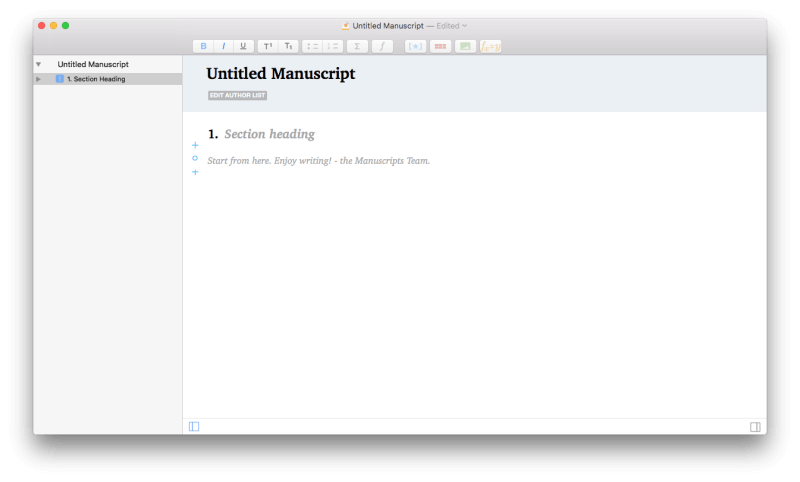
Ang Typora ay isang minimalistic na app sa pagsusulat batay sa Markdown. Sa kabila ng pagiging beta nito, medyo stable at full-feature ito. Sinusuportahan nito ang mga tema, isang outline panel, mga diagram at mga mathematical formula at table.
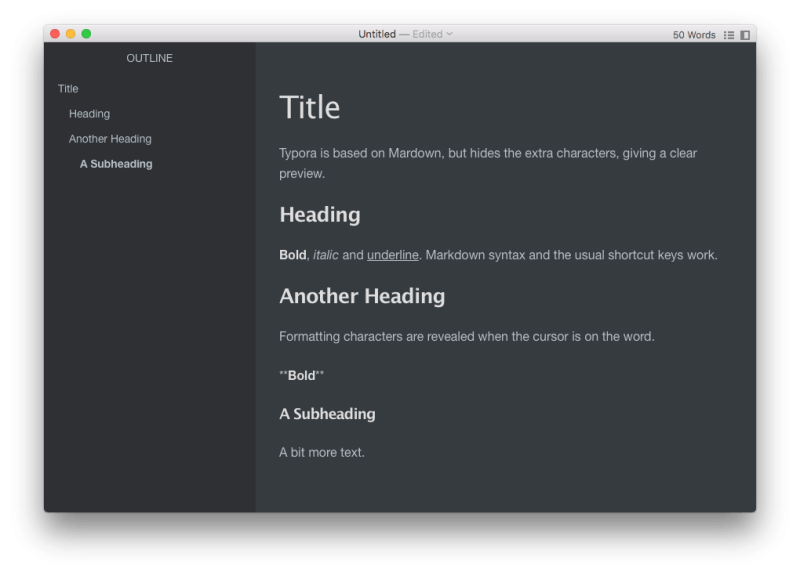
Ang Manuskript ay isang libre at open-source na tool sa pagsulat para sa mga manunulat na may mga feature na katulad ng Scrivener. Nasa mabigat na pag-unlad pa rin ito, kaya mag-ingat kapag ginagamit ito para sa seryosong trabaho. Ito ay isa upang bantayan ang iyong mga mata sa hinaharap.
Libreng Web Apps para sa Mga Manunulat
Mayroon ding ilang libreng web app na idinisenyo para sa mga manunulat.
Ang Amazon Storywriter ay isang libreng online na tool sa pagsulat ng screen. Binibigyang-daan ka nitong magbahagi ng mga draft sa mga pinagkakatiwalaang mambabasa, awtomatikong i-format ang iyong screenplay habang nagta-type ka, at magagamit offline.
Ang ApolloPad ay isang buong tampok na kapaligiran sa pagsusulat sa online na malayang gamitin habang nasa beta. Tulad ng Scrivener, idinisenyo ito para sa mahabang pagsulat at may kasamang cork board, mga inline na tala (kabilang ang mga dapat gawin), mga timeline ng proyekto, at mga balangkas.
Mga Libreng Utility para sa Mga Manunulat
Mayroong din ng isang bilang ng mga libreng online na kagamitan para samga manunulat.
Typely ay isang libreng online na tool sa pag-proofread na gumagana nang maayos. Ito ay ganap na libre—walang pro bersyon na kailangan mong bayaran.
Ang Hemmingway ay isang online na editor na nagha-highlight kung saan mapapahusay ang iyong pagsusulat. Masyadong mahaba ang mga dilaw na highlight, masyadong kumplikado ang mga pula. Ang mga lilang salita ay maaaring mapalitan ng mas maikli, at ang mga mahihinang parirala ay naka-highlight na asul. Panghuli, ang mga parirala sa kinatatakutang passive voice ay naka-highlight na berde. Ang isang gabay sa pagiging madaling mabasa ay ipinapakita sa kaliwang column.
Ang Gingko ay isang bagong uri ng tool sa pagsusulat na hinahayaan kang hubugin ang iyong mga ideya gamit ang mga listahan, balangkas, at card. Ito ay libre hangga't lumikha ka ng hindi hihigit sa 100 card bawat buwan. Kung gusto mong suportahan ang developer, maaari mong bayaran ang anumang gusto mo.
Ang Storyline Creator ay isang tool sa pagsusulat para sa mga may-akda ng maikling kwento at nobela. Tinutulungan ka nitong subaybayan ang iyong plot at mga karakter. Ang pangunahing bersyon ay libre, at maraming feature, ngunit mayroon ding dalawang bayad na plano kung gusto mo ng higit pa.
Ang Grammarly ay isang tumpak at sikat na grammar checker, at ginagamit namin ito dito sa SoftwareHow. Ang pangunahing bersyon ay libre, at maaari kang pumili ng isang premium na subscription sa halagang $29.95/buwan.
Paano Namin Sinubukan at Pinili ang Mac Writing Apps na Ito
Ang mga app sa pagsusulat ay medyo naiiba, bawat isa ay may sarili nitong lakas at target na madla. Ang tamang app para sa akin ay maaaring hindi ang tamang app para sa iyo.
Kaya habang inihahambing natin angmga kakumpitensya, hindi namin gaanong sinusubukang bigyan sila ng ganap na ranggo, ngunit upang matulungan kang gumawa ng pinakamahusay na desisyon tungkol sa kung alin ang babagay sa iyo. Narito ang aming tiningnan noong sinusuri:
Nag-aalok ba ang App ng Friction-Free Writing Environment?
Hindi mahilig magsulat ang mga manunulat, gusto nilang magsulat. Ang proseso ng pagsulat ay maaaring parang pagpapahirap, na humahantong sa pagpapaliban at takot sa blangkong pahina. Pero hindi araw-araw. Sa ibang mga araw ang mga salita ay malayang dumadaloy, at kapag nangyari iyon, hindi mo nais na pigilan ito ng anuman. Kaya gusto mong ang proseso ng pagsulat ay maging tuluy-tuloy hangga't maaari. Ang iyong app sa pagsusulat ay dapat na kaaya-aya gamitin, na nagdaragdag ng kaunting alitan at kakaunting distractions hangga't maaari.
Anong Mga Tool sa Pagsusulat ang Kasama?
Bukod sa paghikayat sa manunulat na panatilihin pagsusulat, ang ilang karagdagang mga tool ay kapaki-pakinabang, ngunit dapat silang iwasan hangga't maaari hanggang sa kailanganin ang mga ito. Ang huling kailangan ng isang manunulat ay kalat. Ang mga tool na iyon na kailangan ay nakasalalay sa manunulat, at sa gawain sa pagsulat.
May pangangailangan para sa pangunahing pag-format, tulad ng bold at underline, bullet point, heading at higit pa, at ang ilang manunulat ay nangangailangan ng karagdagang mga opsyon, kabilang ang mga talahanayan, mathematical at chemical formula, at suporta para sa mga banyagang wika. Ang pagsusuri sa pagbabaybay at bilang ng salita ay kapaki-pakinabang, at ang iba pang mga istatistika (tulad ng mga marka ng pagiging madaling mabasa) ay maaaring pahalagahan.
Nakakatulong ba ang App sa Iyo na Pamahalaan ang Iyong ReferenceMateryal?
Kailangan mo bang pamahalaan ang impormasyon maliban sa aktwal na teksto ng iyong dokumento? Bago magsimulang magsulat, maraming manunulat ang gustong mag-iwan ng oras upang hayaang magsimulang mag-marinate ang mga ideya. Maaaring kailangang gawin ang brainstorming at pagsasaliksik. Maaaring mahalaga ang pagpaplano ng istraktura ng dokumento. Ang pagbuo ng isang balangkas ng mga pangunahing punto ay kadalasang kapaki-pakinabang. Para sa fiction, ang pagsubaybay sa iyong mga karakter ay mahalaga. Maaaring magbigay ang iba't ibang writing app ng mga feature para tumulong sa ilan o lahat ng mga gawaing ito.
Pinapayagan Ka ba ng App na Ayusin at Ayusin ang Content?
Lalo na para sa mas mahabang mga dokumento , maaari itong maging lubhang kapaki-pakinabang upang makita ang isang pangkalahatang-ideya ng istraktura. Ang mga outline at index card ay dalawang paraan upang makamit ito. Pinapadali din nila ang muling pagsasaayos ng istraktura ng iyong dokumento sa pamamagitan ng pag-drag ng mga seksyon mula sa isang lugar patungo sa isa pa.
Kasama ba ng App ang Mga Opsyon sa Pag-export at Pag-publish?
Ano ang mangyayari kapag tapos ka na magsulat? Maaaring kailanganin mong lumikha ng isang post sa blog, ebook o naka-print na dokumento, o maaaring kailanganin mo munang ipasa ang iyong dokumento sa isang editor. Maaaring maging kapaki-pakinabang ang pag-export sa format ng Microsoft Word—maraming editor ang gagamit ng mga tool sa rebisyon nito upang isulong ang dokumento patungo sa pag-publish. Ang pag-export sa HTML o Markdown ay kapaki-pakinabang kung nagsusulat ka para sa isang blog. Maaaring direktang mag-publish ang ilang app sa ilang mga platform sa pag-blog. O baka gusto mong ibahagi o ibenta ang iyong dokumento online saisang karaniwang format ng ebook o bilang isang PDF.
May Kasama ba ang App ng Document Library na Nagsi-sync sa pagitan ng Mga Device?
Nakatira kami sa isang multi-platform, multi-device mundo. Maaari kang magsimulang magsulat sa iyong iMac, magdagdag ng ilang materyal sa iyong MacBook Pro, at mag-tweak ng ilang mga pangungusap sa iyong iPhone. Maaari ka ring gumawa ng ilang pag-type sa isang Windows PC. Ilang platform ang sinusuportahan ng app? Mayroon ba itong library ng dokumento na nagsi-sync sa pagitan ng mga computer at device? Sinusubaybayan ba nito ang mga nakaraang rebisyon ng iyong dokumento kung sakaling kailanganin mong bumalik?
Magkano Ito?
Maraming apps sa pagsusulat ang libre o napaka-makatwirang may presyo. Hindi na kailangang gumastos ng maraming pera dito. Gayunpaman, ang pinakapino at makapangyarihang mga app ay ang pinakamahal din. Nasa sa iyo na magpasya kung ang presyong iyon ay makatwiran.
Narito ang mga halaga ng bawat app na binanggit namin sa pagsusuring ito, pinagsunod-sunod mula sa pinakamurang hanggang sa pinakamahal:
- Typora (libre habang nasa beta)
- Sumulat para sa Mac $9.99
- Byword $10.99
- Magkaroon ng $14.99/taon
- LightPaper $14.99
- iA Writer $29.99
- Ulysses $39.99/taon (o $9.99/mo subscription sa Setapp)
- Scrivener $45
- Storyist $59
- Mellel $59
Iyon ay nagtatapos sa gabay na ito sa pinakamahusay na apps sa pagsusulat para sa Mac. Anumang iba pang mahusay na apps sa pagsusulat ay gumana nang maayos para sa iyo? Mag-iwan ng komento at ipaalam sa amin.
dapat malaman muna.1. Ang Pagsusulat ay Binubuo ng Limang Iba't Ibang Gawain
Ang mga gawain sa pagsulat ay maaaring ibang-iba: fiction o non-fiction, prosa o tula, long-form o short-form , pagsusulat para sa print o sa web, pagsusulat ng propesyonal, para sa kasiyahan, o para sa iyong pag-aaral. Kasama ng iba pang mga salik, ang uri ng pagsusulat na gagawin mo ay makakaimpluwensya sa iyong pagpili ng app.
Ngunit sa kabila ng mga pagkakaibang iyon, karamihan sa pagsusulat ay may kasamang limang hakbang. Susuportahan ka ng ilang apps sa pagsusulat sa lahat ng limang, habang ang iba ay tututuon lang sa isa o dalawa. Baka gusto mong gumamit ng iba't ibang app para sa iba't ibang hakbang, o dalhin ka sa isang app mula simula hanggang matapos. Narito ang mga ito:
- Prewriting , na kinabibilangan ng pagpili ng paksa, brainstorming at pananaliksik, at pagpaplano kung ano ang isusulat. Ang hakbang na ito ay tungkol sa pangangalap, pag-iimbak at pag-aayos ng iyong mga iniisip.
- Pagsusulat ng iyong unang draft , na hindi kailangang maging perpekto, at maaaring ibang-iba sa huling bersyon. Ang iyong pangunahing alalahanin dito ay ang patuloy na pagsusulat nang hindi naaabala o hinuhulaan ang iyong sarili.
- Rebisyon ay inililipat ang iyong unang draft patungo sa huling bersyon sa pamamagitan ng pagdaragdag o pag-alis ng nilalaman, at muling pagsasaayos ng istraktura. Pagbutihin ang mga salita, linawin ang anumang malabo, at alisin ang anumang hindi kailangan.
- Ang pag-edit ay pino-pino ang iyong pagsulat. Suriin ang tamang grammar, spelling at bantas, pati na rinkalinawan at pag-uulit. Kung gumagamit ka ng propesyonal na editor, maaaring gusto nilang gumamit ng hiwalay na app na maaaring sumubaybay sa mga pagbabagong kanilang ginagawa o iminumungkahi.
- Pag-publish sa papel o sa web. Ang ilang apps sa pagsusulat ay maaaring mag-publish sa isang bilang ng mga web platform, at lumikha ng mga ebook at ganap na na-format na mga PDF.
2. Ang mga Word Processor at Text Editor ay Hindi Pro Writing Apps
Ito ay posible para sa mga manunulat na gumamit ng isang word processor o text editor upang magawa ang kanilang trabaho. Libu-libo na ang nakagawa nito! Hindi lang sila ang pinakamahuhusay na tool para sa trabaho.
Idinisenyo ang isang word processor para gawing maganda ang iyong mga salita, at kontrolin kung ano ang magiging hitsura ng huling dokumento sa isang naka-print na pahina. Ang isang text editor ay idinisenyo upang matulungan ang mga developer na magsulat at sumubok ng code. Ang mga developer ay walang mga manunulat sa isip.
Sa artikulong ito, tututuon namin ang mga app na idinisenyo para sa mga manunulat, at tutulungan sila sa limang hakbang ng pagsulat.
3. Mga manunulat Dapat Paghiwalayin ang Estilo sa Nilalaman
Ang problema sa paggamit ng word processor ay ang marami sa mga feature ay nakakagambala. Hindi ka maaaring tumuon sa paglikha ng mga salita kung nahuhumaling ka sa magiging hitsura ng mga ito sa huling dokumento. Iyan ang prinsipyo ng paghihiwalay ng anyo at nilalaman.
Ang trabaho ng isang manunulat ay magsulat—anumang bagay ay nakakagambala. Mahirap, kaya madali naming tinatanggap ang mga diversion tulad ng kalikot sa mga font bilang isang paraan ng pagpapaliban. Lahat ng mga kagiliw-giliw na tampokmaaaring hadlangan ang aming pagsusulat.
Iba ang mga pro writing app. Ang kanilang pangunahing pokus ay tulungan ang manunulat na magsulat, at kapag nagsimula na itong mangyari, upang hindi makahadlang. Hindi sila dapat nakakagambala, o magdagdag ng hindi kinakailangang alitan sa proseso ng pagsulat. Anumang dagdag na feature na mayroon sila ay dapat maging kapaki-pakinabang sa mga manunulat, at lumayo hanggang sa kailanganin ang mga ito.
Sino ang Dapat Kumuha nito
Kaya, mayroon kang isusulat. Kung nagsisimula ka pa lang, malamang na hindi na kailangan ang isang pro writing app. Ang paggamit ng app na komportable ka na ay magbibigay-daan sa iyong tumuon sa iyong pagsusulat nang higit pa kaysa sa pag-aaral ng bagong app. Maaaring iyon ay isang word processor tulad ng Microsoft Word, Apple Pages, o Google Docs. O maaari kang gumamit ng note taking app, sabihin ang Evernote o Apple Notes, o ang iyong paboritong text editor.
Ngunit kung seryoso ka sa pagsusulat, lubos na isaalang-alang ang paggastos ng iyong oras at pera sa isang app na idinisenyo upang tulungan ka gawin mo lang yan. Marahil ay binabayaran ka upang magsulat ng mga salita, o gumagawa ka ng isang mahalagang proyekto o takdang-aralin na nangangailangan ng iyong pinakamahusay na trabaho. Binabalangkas mo man ang iyong unang post sa blog, nasa kalagitnaan ng iyong unang nobela, o papunta sa iyong ikapitong aklat, ang mga app sa pagsusulat ay idinisenyo upang tulungan kang tumuon sa trabahong nasa kamay, at nag-aalok ng mga karagdagang tool kapag kailangan mo ang mga ito, nang hindi nakapasok sa iyong paraan.
Kung ganoon ang sitwasyon, tingnan ang pagbili ng writing app bilang isang pamumuhunan sa isang mahusay na trabaho. Kung ikaw ay isangmay-akda o mananaliksik, mamamahayag o blogger, screenwriter o playwright, isa sa mga app na sinasaklaw namin sa artikulong ito ay malamang na umaangkop sa iyong workflow, makakatulong sa iyong patuloy na maglabas ng mga salita hanggang sa matapos ka, at mailagay ang iyong dokumento sa tamang format upang ibahagi sa iyong editor o audience.
Pinakamahusay na Apps sa Pagsusulat para sa Mac: Ang Aming Mga Nangungunang Pinili
Pinakamahusay na Pagpipilian para sa Karamihan sa Mga Manunulat: Ulysses

Ulysses ay isang naka-streamline na Mac at iOS writing app na nagpapanatili sa iyong nakatutok sa pamamagitan ng pag-aalok ng maayos at minimal na user interface, at sa pamamagitan ng paggamit nito ng Markdown. Ang library ng dokumento nito ay panatilihing naka-sync ang iyong buong portfolio sa iyong mga computer at device para makapagtrabaho ka kahit saan, anumang oras.
Kapag natapos mo na ang pagsusulat, pinapadali ni Ulysses na dalhin ang iyong text sa susunod na yugto. Maaari itong mag-publish sa isang bilang ng mga format ng pag-blog o i-export sa HTML. Maaari kang mag-export sa Microsoft Word na format, PDF, o maraming iba pang sikat na format. O maaari kang lumikha ng maayos na na-format at naka-istilong ebook mula mismo sa loob ng app.
Ang pagbabayad para sa app ay sa pamamagitan ng isang subscription. Bagama't mas gusto ng ilan na magbayad nang direkta para sa mga app, ang gastos ay medyo makatwiran, at pinapanatili ang mga singil ng mga developer na binabayaran sa pagitan ng mga bersyon.
I-download mula sa Mac App Store. May kasamang libreng 14 na araw na pagsubok, at ang patuloy na paggamit ay nangangailangan ng $4.99/buwan na subscription. Available din sa iba pang app sa Setapp mula $9.99/buwan.
Si Ulysses ang paborito kong pagsusulatapp. Para sa akin, mas masarap magsulat kaysa sa ibang mga app, at pinapanatili kong mas mahaba ang pagsusulat. Malaking bahagi ng apela para sa akin ay kung gaano moderno at streamlined ang pakiramdam.
Bumubukas ang app sa layout na may tatlong column, kung saan ipinapakita ng unang column ang iyong istraktura ng organisasyon, ang pangalawang column ay nagpapakita ng iyong "mga sheet" ( Mas nababaluktot na konsepto ng mga dokumento ni Ulysses), at ang pangatlo ay nagpapakita ng lugar ng pagsusulat para sa sheet na kasalukuyan mong ginagawa.
Gumagamit ng plain text si Ulysses, at idinaragdag ang pag-format gamit ang Markdown. Kung hindi ka pamilyar sa Markdown, isa itong portable na paraan ng pagdaragdag ng pag-format sa isang text na dokumento na hindi umaasa sa pagmamay-ari na mga pamantayan o mga format ng file. Idinaragdag ang pag-format gamit ang mga bantas na character (tulad ng mga asterisk at hash na simbolo), tulad ng nakikita sa screenshot sa itaas.
Ang app ay hindi lang nagsasama ng bilang ng salita, kundi pati na rin sa pagsusulat ng mga layunin. Halimbawa, maaari kang magtakda ng pinakamababang bilang ng salita para sa bawat sheet, at may lalabas na berdeng bilog sa tabi ng pamagat ng dokumento sa sandaling matugunan mo ito. Ginagamit ko ito sa lahat ng oras, at talagang kapaki-pakinabang ito. At ito ay nababaluktot. Kung nagsulat ako ng napakaraming salita, maaari kong baguhin ang layunin sa "hindi hihigit sa XX", at magiging berde ang ilaw kapag nakarating na ako sa aking layunin.
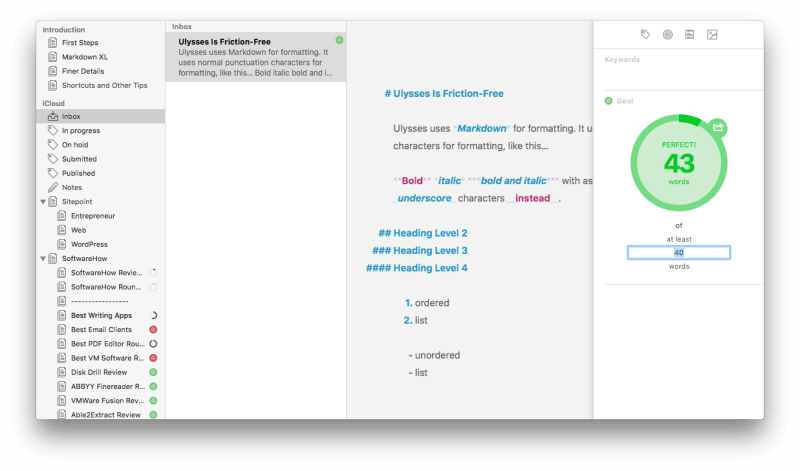
Kung mangolekta ka ng reference na materyal kapag nagsasaliksik, makakatulong si Ulysses, kahit na mas komprehensibo ang mga sangguniang feature ng Scrivener. Sa personal, nakita ko ang ilan sa mga tampok ni Ulysseskapaki-pakinabang para sa pagsubaybay sa aking mga iniisip at pananaliksik.

Halimbawa, ang feature na mga attachment ni Ulysses ay lubhang kapaki-pakinabang para sa pananaliksik. Maaari akong magsulat ng mga tala at mag-attach ng mga larawan at PDF file. Kapag gusto kong kumuha ng impormasyon mula sa isang website, gagawa ako ng PDF at i-attach ito, o magdagdag ng link sa page sa isang tala.
Bilang kahalili, maaari kong gawin ang diskarte ng Scrivener at lumikha ng isang hiwalay na grupo sa ang puno para sa aking pananaliksik, pagsulat ng buong mga dokumento upang masubaybayan ang aking mga iniisip na pinananatiling hiwalay sa piraso na aking isinusulat. Sa ibang pagkakataon ay hindi ko sila pinaghihiwalay. Madalas akong mag-brainstorm at magbabalangkas ng mga ideya doon mismo sa dokumento. Maaari akong magdagdag ng mga pribadong komento sa dokumento upang paalalahanan ang aking sarili kung ano ang aking nilalayon, at ang mga komentong iyon ay hindi ipi-print, ie-export o i-publish.
Para sa mahahabang artikulo (tulad nito), gusto kong magkaroon ng hiwalay na sheet para sa bawat seksyon ng isang artikulo. Maaari kong muling ayusin ang pagkakasunud-sunod ng mga seksyong iyon sa pamamagitan ng isang simpleng pag-drag at drop, at ang bawat sheet ay maaari ding magkaroon ng sarili nitong mga layunin sa pagsusulat. Karaniwang mas gusto ko ang dark mode kapag nagsusulat.

Kapag natapos mo na ang iyong piraso, nagbibigay si Ulysses ng napakaraming flexible na opsyon para sa pagbabahagi, pag-export o pag-publish ng iyong dokumento. Para sa isang post sa blog, maaari kang mag-save ng HTML na bersyon ng dokumento, kopyahin ang Markdown na bersyon sa clipboard, o mag-publish mismo sa WordPress o Medium. Kung gusto ng iyong editor na subaybayan ang mga pagbabagoMicrosoft Word, maaari kang mag-export sa format na iyon, o sa iba't ibang uri ng iba pa.
Bilang kahalili, maaari kang lumikha ng maayos na na-format na ebook sa PDF o ePub na format mula mismo sa app. Maaari kang pumili mula sa isang malawak na bilang ng mga estilo, at ang isang library ng istilo ay available online kung kailangan mo ng higit pang iba't-ibang.

Hindi ako kailanman nagkaroon ng problema sa pag-sync ng aking library ng dokumento sa pagitan ng aking mga Mac at iOS device. Ang bawat dokumento ay palaging napapanahon, handa para sa akin na gawin ang susunod na hakbang nasaan man ako. Maaaring gumawa ng mga tag at flexible na smart folder ("mga filter") upang awtomatikong panatilihing maayos ang iyong trabaho. Iniiwasan ang mga pangalan ng file upang mapanatiling simple ang mga bagay.
Kailanman ay hindi naging mura si Ulysses, at malinaw na nakatuon ito sa mga propesyonal na naghahanapbuhay sa pagsusulat ng mga salita. Noong nakaraang taon lumipat ang mga developer sa isang modelo ng subscription, na napatunayang isang kontrobersyal na desisyon para sa maraming user, lalo na sa mga gumagamit ng app nang mas kaswal. Naniniwala ako na para sa karamihan ng mga tao na nangangailangan ng pro writing app, ito ang kanilang pinakamahusay na pagpipilian, at ang presyo ng subscription ay katumbas ng pakinabang na makukuha mo mula sa app. Marami sa aking mga kaibigan sa pagsusulat ay sumasang-ayon. Matuto pa mula sa aking pagsusuri sa Ulysses app.
Kumuha ng Ulysses (Libreng 7-araw na Pagsubok)Gayunpaman, kung mas gusto mong huwag gumamit ng software na nakabatay sa subscription, o mas gusto mong huwag gumamit ng Markdown, o sumulat ka ng long-form na nilalaman, pagkatapos ay tingnan nang seryoso ang aming isa pang nagwagi, Scrivener.

